MacOS: torna a mostrar la finestra fora de la pantalla
Una llista de possibles solucions per a un problema en què potser heu perdut una finestra d'aplicació fora de la pantalla a macOS.
Falta de temps? Esteu buscant una solució amb un sol clic per esborrar l'historial de FaceTime?
Bé, aquí teniu un consell: descarregueu Disk Clean Pro i suprimiu l'historial de FaceTime al Mac. També podeu solucionar altres problemes relacionats amb Mac i desfer-vos dels fitxers brossa, alliberant així espai d'emmagatzematge. Però si sou tipus de bricolatge, no us preocupeu, també tenim la millor solució per a vosaltres. Per conèixer-los, llegiu el post fins al final.
FaceTime no necessita presentació. És l'eina de trucades de vídeo i àudio més utilitzada pels usuaris de Mac. Utilitzant-lo, podeu posar-vos en contacte fàcilment amb la família, els amics, els companys d'oficina i altres persones que utilitzen dispositius Apple. Un dels avantatges clau d'utilitzar FaceTime és que es sincronitza amb tots els dispositius. Això vol dir que si l'utilitzeu al Mac i canvieu a l'iPhone, també podeu triar la trucada.
Nota : aquesta recerca de dades és beneficiosa, ja que podeu accedir als registres de trucades en tots els dispositius. Tanmateix, si feu servir FaceTime molt, aquest historial pot ocupar espai innecessari a Mac i fins i tot pot suposar una amenaça a la privadesa. Per tant, si no voleu que ningú vegi quines trucades heu fet, aquí teniu com esborrar l'historial de FaceTime al vostre Mac.
 Consell addicional
Consell addicional
La memòria cau d'aplicacions emmagatzema tota la informació relacionada amb les aplicacions que utilitzeu, inclòs FaceTime. Per tant, per esborrar aquestes dades, heu d'esborrar la memòria cau de l'aplicació. Fer-ho manualment pot ser un risc, ja que eliminar un fitxer incorrecte pot danyar tant el sistema com l'aplicació. Per tant, per netejar la memòria cau de l'aplicació , necessitem una aplicació de neteja de memòria cau de confiança. Per això, us recomanem que utilitzeu Disk Clean Pro de Systweak, una aplicació potent que ajuda a netejar fitxers de memòria cau, duplicats de brossa del sistema i molt més. No obstant això, ajuda a recuperar espai d'emmagatzematge i netejar Mac amb només uns quants clics.
Com esborrar l'historial de FaceTime a Mac
Per eliminar l'historial de FaceTime del Mac, seguiu els passos següents:
1. Cerqueu l'aplicació FaceTime amb Finder.
2. Inicieu l'aplicació
3. Feu clic a Totes o Perdudes > seleccioneu la trucada que voleu suprimir > Ctrl + clic
4. Seleccioneu Elimina per esborrar-lo de Trucades recents. Això suprimirà només una trucada.
5. Per eliminar totes les trucades recents, heu de seleccionar Elimina totes. Això suprimirà totes les trucades recents a la subfinestra Totes i Perdudes.
Aquests senzills passos ajudaran a esborrar l'historial de FaceTime al Mac. Però això planteja una qüestió de per què esborrar l'historial de FaceTime. Per saber la resposta, llegiu més.
Com veure i esborrar les trucades recents de FaceTime?
Hi ha diferents maneres d'esborrar la llista de trucades d'àudio i vídeo de FaceTime fetes, rebutjades, rebudes o perdudes. Això es pot fer un per un, o es pot esborrar tots alhora.
Nota : si esborra un únic element, només s'eliminarà de les trucades recents d'aquest dispositiu.
Com veure les trucades recents a FaceTime?
Per veure les trucades recents a FaceTime, si veieu la icona de FaceTime al Dock, premeu Ctrl + Command. Ara veureu una llista de contactes; són trucades recents; tanmateix, si no veieu FaceTime al capçal del Dock, aneu a la carpeta Aplicacions i inicieu-lo. Alternativament, podeu utilitzar Spotlight per iniciar FaceTime. Un cop fet, podreu veure les trucades recents a FaceTime.
Com esborrar les trucades de FaceTime?
Per suprimir les trucades de FaceTime, seguiu els passos següents:
1. Obriu FaceTime > seleccioneu la trucada recent que voleu eliminar > feu clic amb el botó dret > Elimina de la llista de recents.
Nota: Això esborrarà la trucada seleccionada.
2. Per eliminar tot l'historial de FaceTime, feu clic al menú FaceTime > Elimina tots els recents. Alternativament, podeu seleccionar qualsevol trucada > per fer clic amb el botó dret i seleccionar Elimina tots els recents al menú contextual.
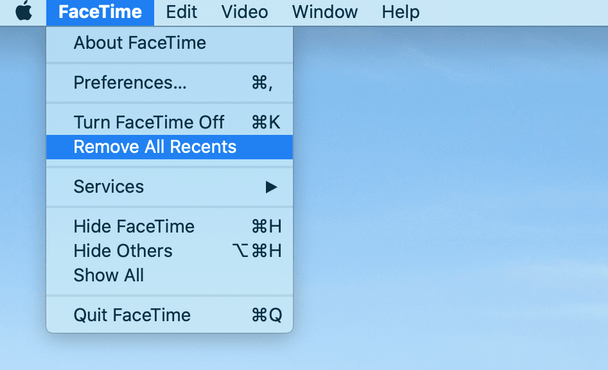
Un cop s'eliminin totes les trucades recents del vostre Mac, s'eliminaran d'altres dispositius Apple. La propera vegada que utilitzeu FaceTime per fer una trucada, aquesta serà la primera trucada que s'afegirà als elements recents.
Nota : no podeu evitar que FaceTime es carregui al Mac i mostri les trucades recents. Per tant, si voleu mantenir el registre de trucades privat, haureu d'eliminar tots els elements de l'historial de FaceTime cada vegada que l'utilitzeu.
Com desactivar FaceTime a Mac
Apple no permet desinstal·lar FaceTime. Tanmateix, si no voleu fer o rebre trucades amb FaceTime al Mac, podeu desactivar-lo. Per fer-ho, seguiu els passos següents:
1. Obriu FaceTime.
2. Feu clic al menú FaceTime > Preferències.
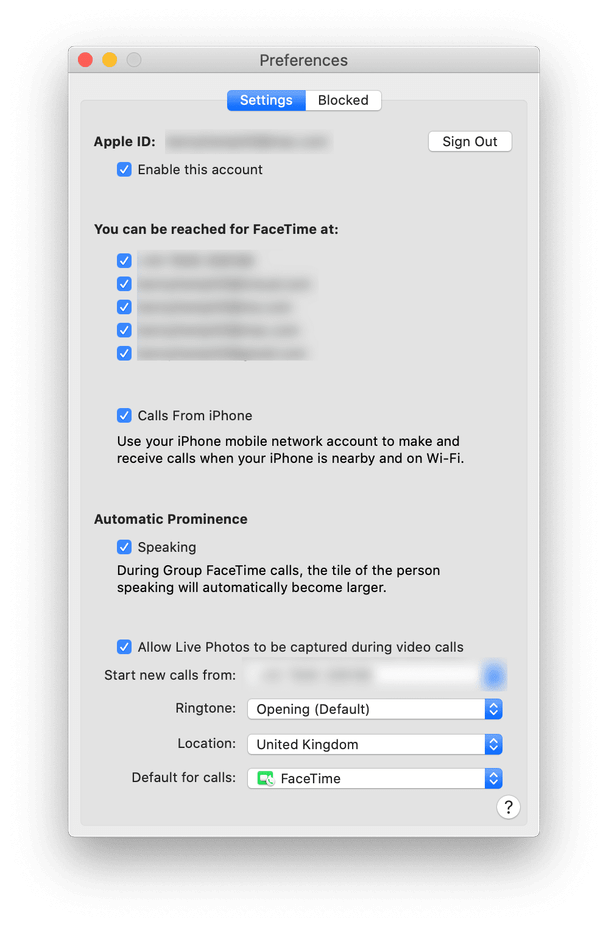
3. Premeu la pestanya Configuració i aquí desmarqueu l'opció que hi ha al costat de Habilita aquest compte
4. No obstant això, per utilitzar FaceTime per fer trucades sortints, només cal que desmarqueu les caselles que hi ha a "Es pot contactar amb FaceTime a" i deixeu-ho activat.
Amb aquesta manera senzilla, podeu desactivar FaceTime des de Mac. Alternativament, podeu prémer K + Command i desactivar FaceTime.
Ara, aprenem a suprimir la memòria cau d' aplicacions i els detalls de navegació recents amb Disk Clean Pro.
A hores d'ara, ja sabeu com comprovar les trucades recents i suprimir-les manualment, però què passa amb la memòria cau d'aplicacions, l' historial de navegació ? També poden revelar molt sobre els vostres detalls, com ara les pàgines que visiteu, l'historial de cerques i tota la resta. Per esborrar tota aquesta informació sense deixar rastre, utilitzarem Disk Clean Pro. És una aplicació que neteja el vostre Mac i ajuda a recuperar espai d'emmagatzematge. Com podeu veure a la captura de pantalla, escaneja diferents àrees del vostre Mac per trobar errors.

En altres paraules, Disk Clean Pro ajudarà a netejar fitxers grans , descàrregues antigues, fitxers de la paperera, descàrregues antigues d'iTunes, duplicats i molt més.
Per utilitzar-lo, seguiu els passos següents:
1. Baixeu, instal·leu i inicieu Disk Clean Pro.
2. Feu clic a Inicia l'exploració del sistema

3. Espereu que finalitzi l'escaneig. Un cop fet, feu clic a Neteja ara
4. Després, feu clic a Privadesa d'Internet > escanegeu el sistema i netegeu totes les traces que exposin la privadesa dels navegadors instal·lats.
Això ajudarà a netejar la memòria cau, l'historial de cerques i altres rastres que exposaran la privadesa. Assegureu-vos que no s'utilitza cap navegador quan feu aquesta acció.
D'aquesta manera, no només esborraràs l'historial de FaceTime, sinó que també pots optimitzar i netejar Mac en molt poc temps. Aquesta eina de neteja es troba entre els millors optimitzadors de Mac i s'ha provat a fons. Per tant, sense més demora, proveu-ho i esborra l'historial de FaceTime. Tanmateix, si només voleu provar passos manuals, feu-los servir. Feu-nos saber quins passos heu utilitzat i per què a la secció de comentaris. Ens encantaria saber de vostè.
Una llista de possibles solucions per a un problema en què potser heu perdut una finestra d'aplicació fora de la pantalla a macOS.
Vols enviar un correu electrònic a molts destinataris? No saps com crear una llista de distribució a Outlook? Aquí teniu com fer-ho sense esforç!
Si voleu que les tasques d'entrada de dades siguin impecables i ràpides, heu d'aprendre a fer una llista desplegable a Excel.
Si veieu que aquest fitxer no és compatible amb QuickTime Player, llegiu aquest article ara. Ofereix llum a algunes de les millors solucions.
Si les referències circulars al full de treball d'Excel són preocupants, aquí apreneu a trobar referències circulars a Excel i eliminar-les.
Busqueu plantilles de pressupost d'Excel gratuïtes o de pagament? Llegiu aquest article per explorar algunes de les millors plantilles de pressupost per a Excel en línia i fora de línia.
Esteu davant les tecles de fletxa que no funcionen al problema d'Excel? Llegiu aquest article ara i descobriu com podeu solucionar-ho en menys de 5 minuts!
Saber com reiniciar el controlador de gràfics a Windows 10, 11 i Mac per solucionar els problemes. Proveu aquests millors mètodes per restablir el controlador de gràfics.
Si us pregunteu com imprimir etiquetes des d'Excel, esteu al lloc correcte! Llegiu per saber com imprimir etiquetes a Excel mitjançant Combinació de correspondència.
Si alguns o tots els vídeos descarregats o editats no es reprodueixen al Mac, llegiu aquesta guia definitiva per obtenir les millors i fàcils idees de resolució de problemes.








